Входящие
На главном экране находится папка Входящие.
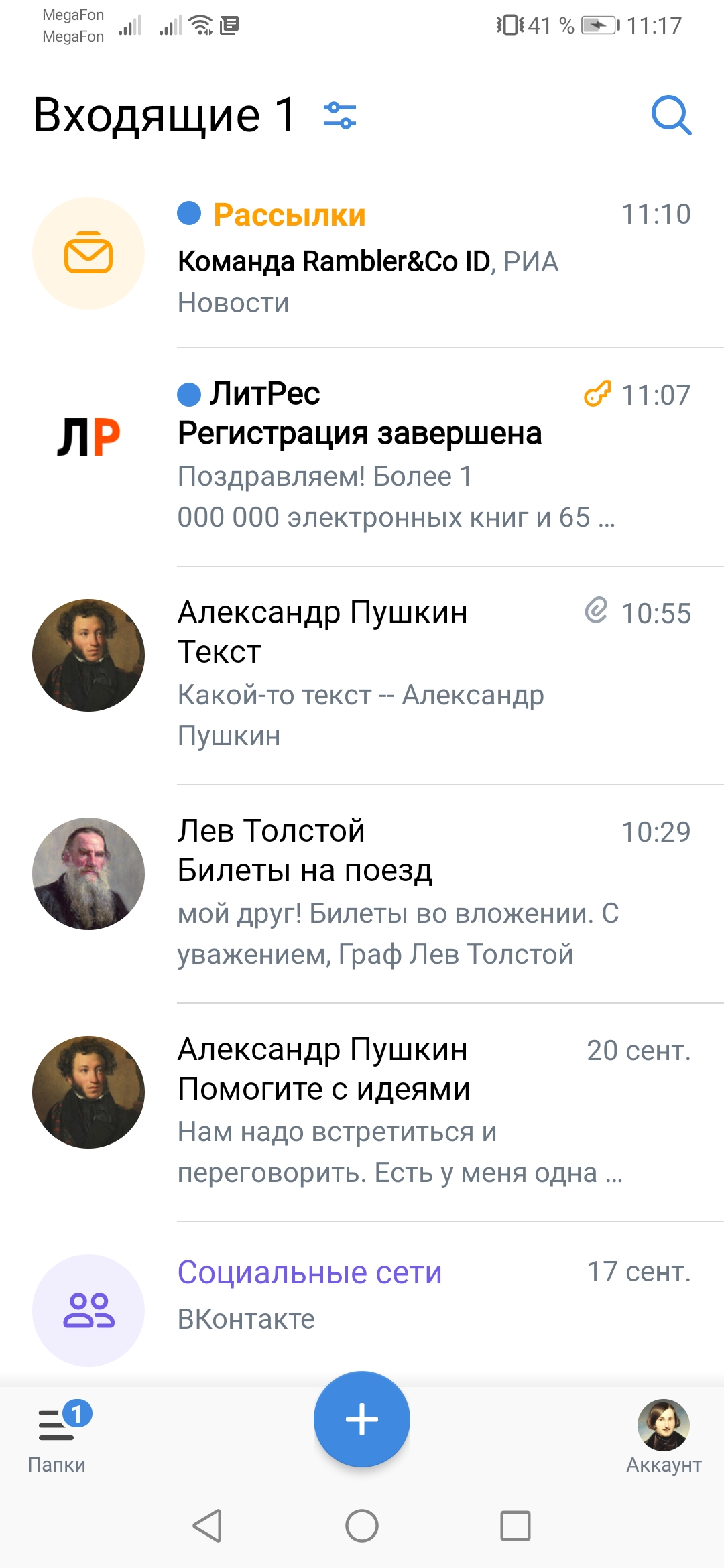
Непрочитанные письма выделены
![]() и жирным шрифтом. Чтобы прочитать письмо, нажмите на его тему.
и жирным шрифтом. Чтобы прочитать письмо, нажмите на его тему.
Чтобы пометить письмо
![]() флагом,
флагом,
![]() как спам,
как спам,
![]() переместить в папку или
переместить в папку или
![]() удалить, проведите по его теме справа налево.
удалить, проведите по его теме справа налево.
Если рядом с темой стоит
![]() , значит, письмо содержит вложенные файлы.
, значит, письмо содержит вложенные файлы.
Входящие можно отфильтровать. Нажмите на название папки и выберите, какие письма показать: непрочитанные, с флагом или с файлами.
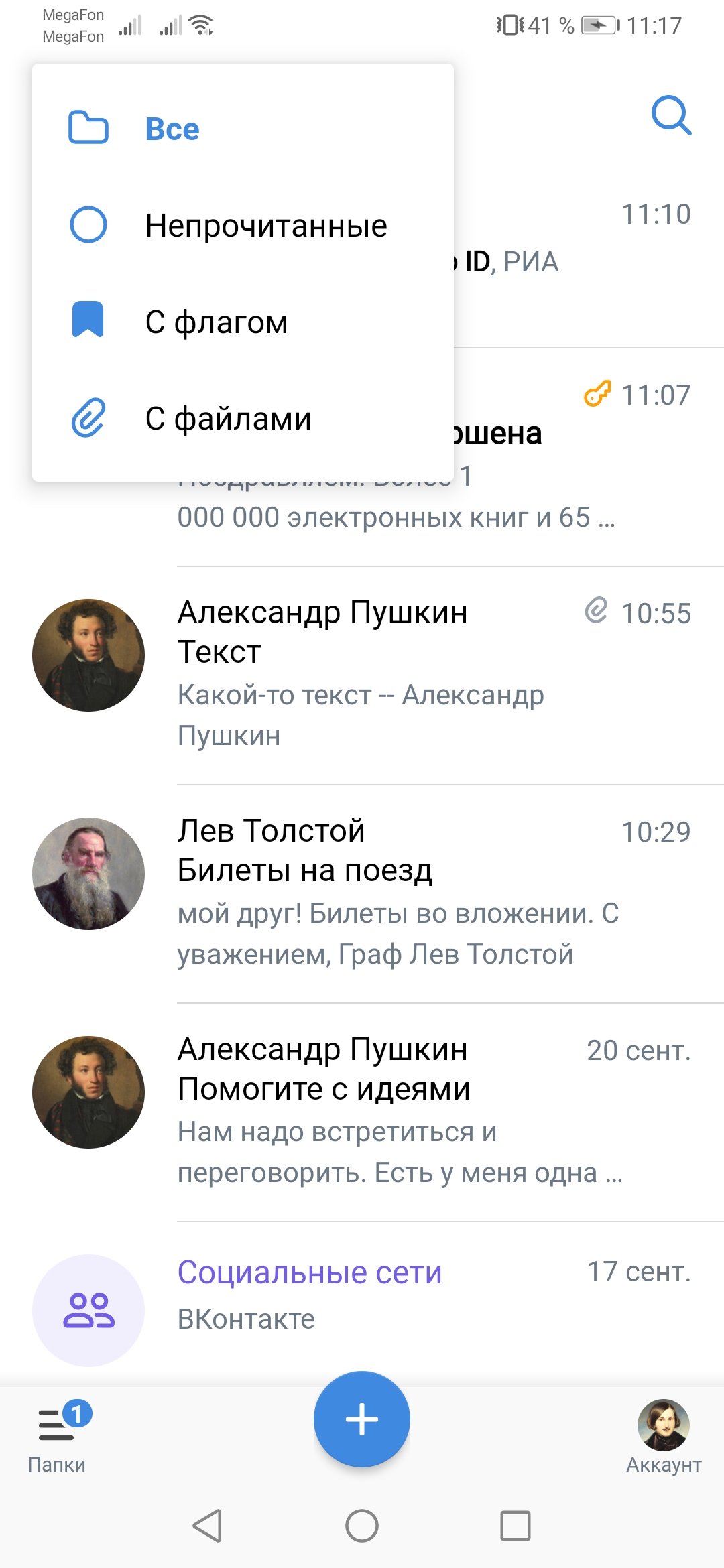
Поиск писем
Чтобы перейти к поиску, нажмите на лупу в правом верхнем углу.
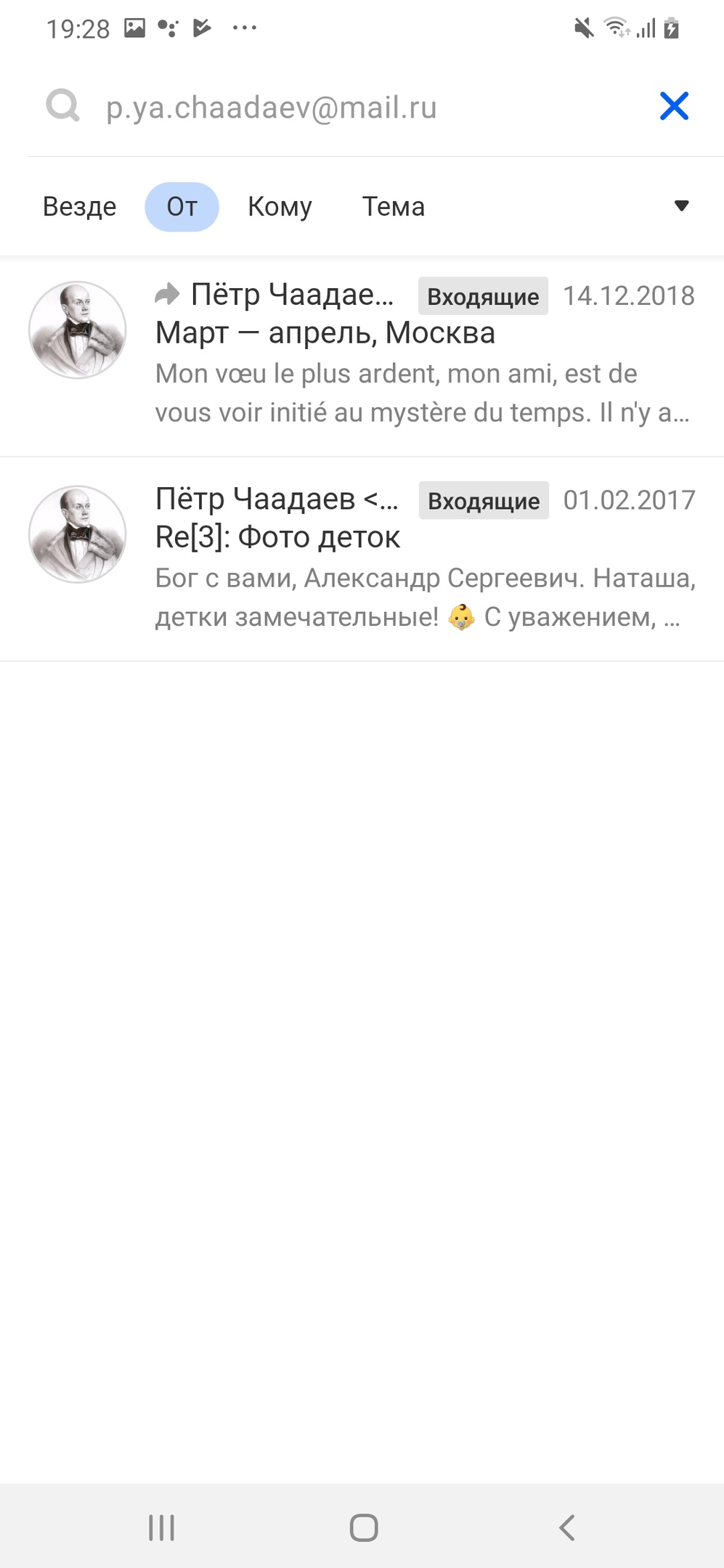
Чтобы найти письмо по содержимому, введите в строке фрагмент текста.
Чтобы найти письмо по отправителю, нажмите От и введите адрес. Чтобы найти по получателю, нажмите Кому.
Поиск по отправителю есть и в самом письме. Нажмите на адрес в поле От → Письма.
Чтобы найти письмо по теме, нажмите Тема и введите заголовок.
Условия поиска можно уточнить. Нажмите на
![]() и выберите, какие письма искать: непрочитанные, с флагом, с файлами, по дате, в папке или в категории.
и выберите, какие письма искать: непрочитанные, с флагом, с файлами, по дате, в папке или в категории.
Папки
Для входа в меню Папки папок нажмите на значок в левом нижнем углу.
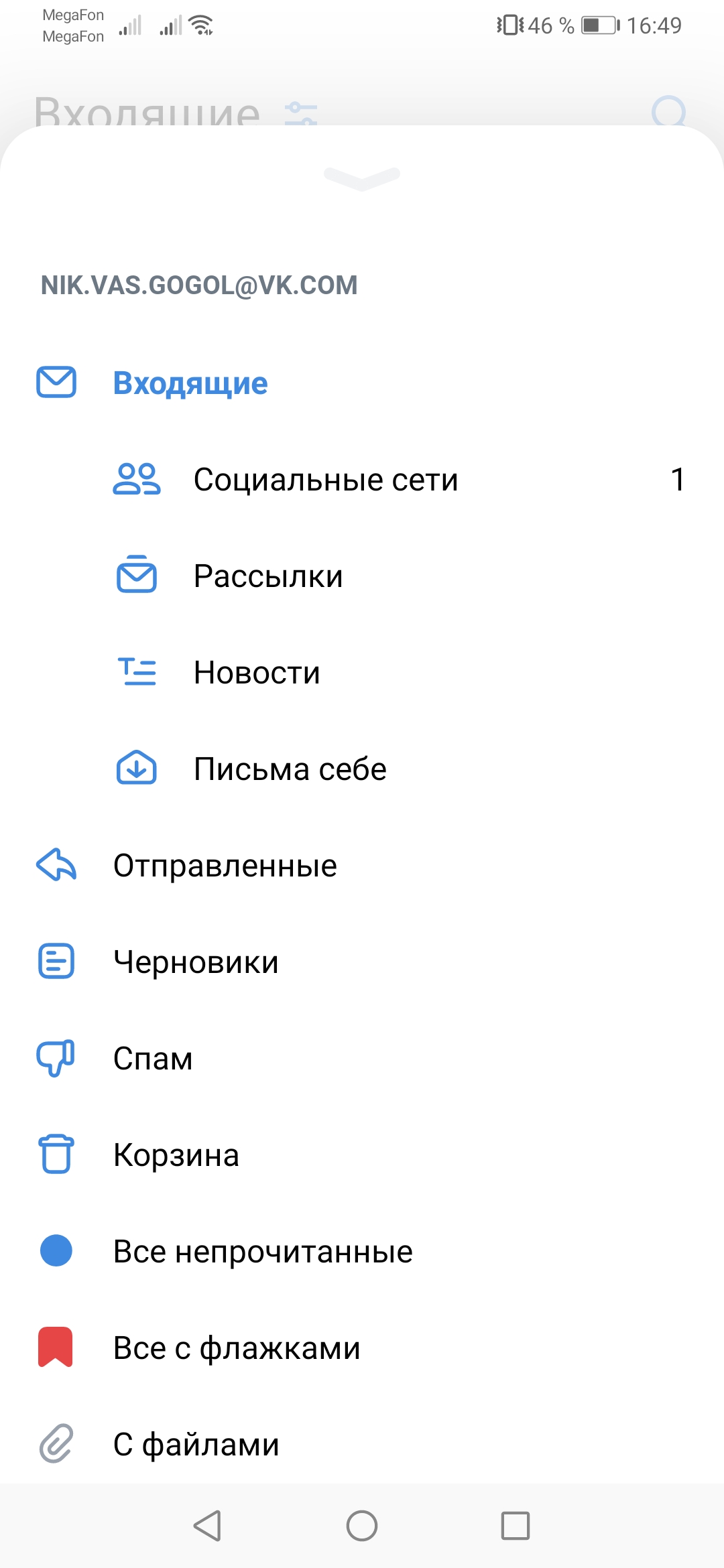
Есть пять стандартных папок:
| Входящие | По умолчанию сюда попадают все новые письма кроме спама |
| Отправленные | Здесь хранятся письма, которые вы отправили |
| Черновики | Здесь хранятся письма, которые вы начали писать, но не отправили |
| Спам | Сюда попадают письма, которые VK Почта приняла за спам |
| Корзина | Здесь хранятся письма, которые вы удалили |
Рядом с папкой отображается количество новых писем. Чтобы открыть папку, нажмите на её название. Чтобы удалить все письма из папки, нажмите Очистить.
Аккаунт
Для входа в меню Аккаунт нажмите на значок в правом нижнем углу.
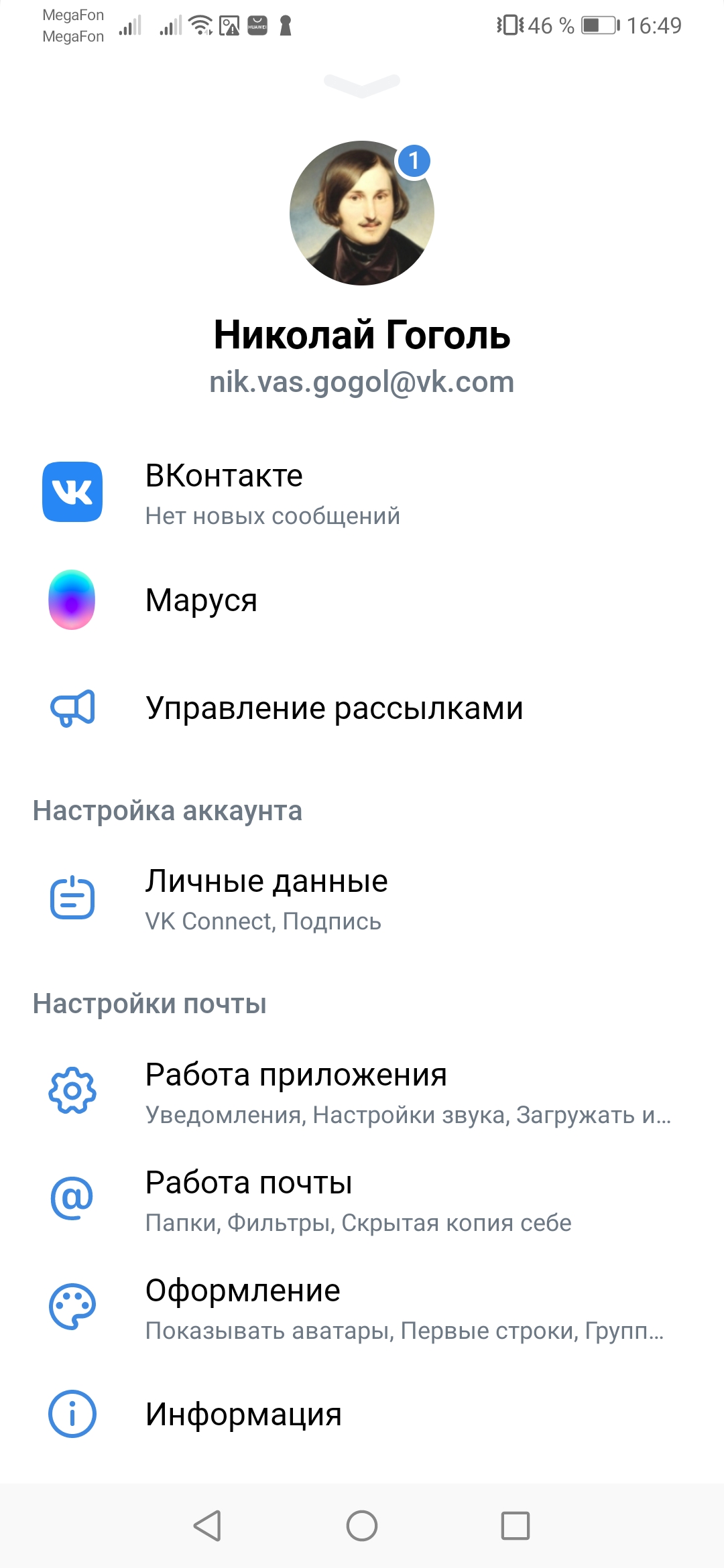
В меню показаны имя, фамилия, логин и аватар. Над аватаром отображается количество новых писем.
Из меню можно перейти ВКонтакте, вызвать голосового помощника Марусю и управлять рассылками.
Также в меню есть два раздела:
| Настройка аккаунта | Настройки личных данных |
| Настройки почты | Настройки приложения и почтового ящика |


